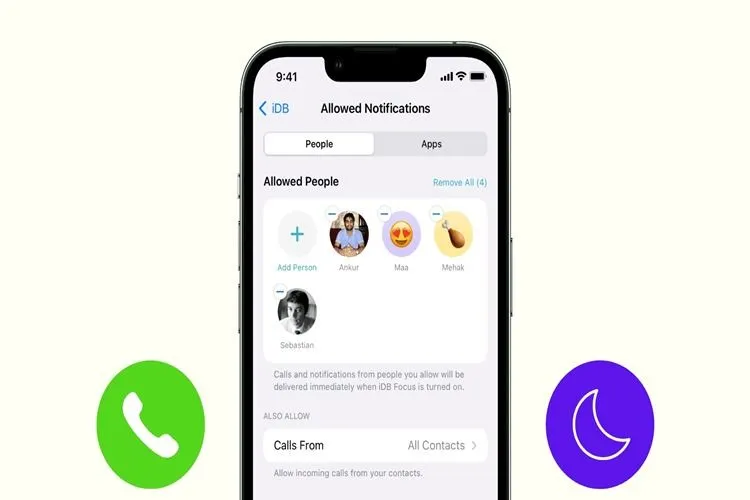Bạn thắc mắc liệu có cách nào để tắt thông báo cuộc gọi từ một người nào đó để tránh bị làm phiền khi người đó gọi liên tục? Theo dõi bài viết bên dưới để giải đáp thắc mắc của bạn nhé.
Phiên bản iOS 16 đã nâng cấp nhiều tính năng thú vị và hữu ích cho người dùng. Một trong những tính năng đáng để quan tâm đó là Chế độ tập trung (Focus). Chế độ này giúp bạn khả năng thay đổi cài đặt điện thoại theo từng trạng thái mà bạn muốn theo từng trường hợp đã được định sẵn. Trong bài viết này, Blogkienthuc.edu.vn sẽ hướng dẫn bạn cách tắt thông báo cuộc gọi trên iPhone từ một người vô cùng đơn giản!
Bạn đang đọc: Cách tắt thông báo cuộc gọi từ một người trên iPhone để tránh làm phiền
Cách tắt thông báo cuộc gọi trên iPhone từ một người
Lưu ý: Tính năng này chỉ được sử dụng trên iPhone đã cập nhật lên iOS 16. Nếu điện thoại bạn chưa cập nhật lên iOS mới thì hãy cập nhật nhé!
Bước 1: Truy cập vào Cài đặt trên iPhone > Lướt chọn mục Tập trung > Nhấn chọn Cá nhân.
Tìm hiểu thêm: Hướng dẫn tải và chơi Bus Simulator – Game giả lập lái xe buýt cực hay cho bạn trải nghiệm như lái thật
>>>>>Xem thêm: Cách tắt Chế độ hạn chế của YouTube trên điện thoại
Bước 2: Ở mục Tắt tiếng thông báo chọn Người > Nhấn chọn Thêm biểu tượng dấu + để thêm những người mà bạn muốn tắt thông báo.
Tìm hiểu thêm: Hướng dẫn tải và chơi Bus Simulator – Game giả lập lái xe buýt cực hay cho bạn trải nghiệm như lái thật
>>>>>Xem thêm: Cách tắt Chế độ hạn chế của YouTube trên điện thoại
Bước 3: Lúc này, bạn sẽ được đưa đến ứng dụng Danh bạ, bạn chọn người mà bạn muốn tắt thông báo cuộc gọi > Nhấn Xong để hoàn thành thiết lập.
Chỉ với 3 bước đơn giản trên, bạn đã có thể tắt thông báo cuộc gọi từ người khác trên iPhone vô cùng hiệu quả. Nếu bạn có thắc mắc gì, đừng ngần ngại để lại bình luận bên dưới để Blogkienthuc.edu.vn hỗ trợ bạn nhé!
Xem thêm: Focus Mode là gì? Cách sử dụng Focus Mode trên iOS 15